

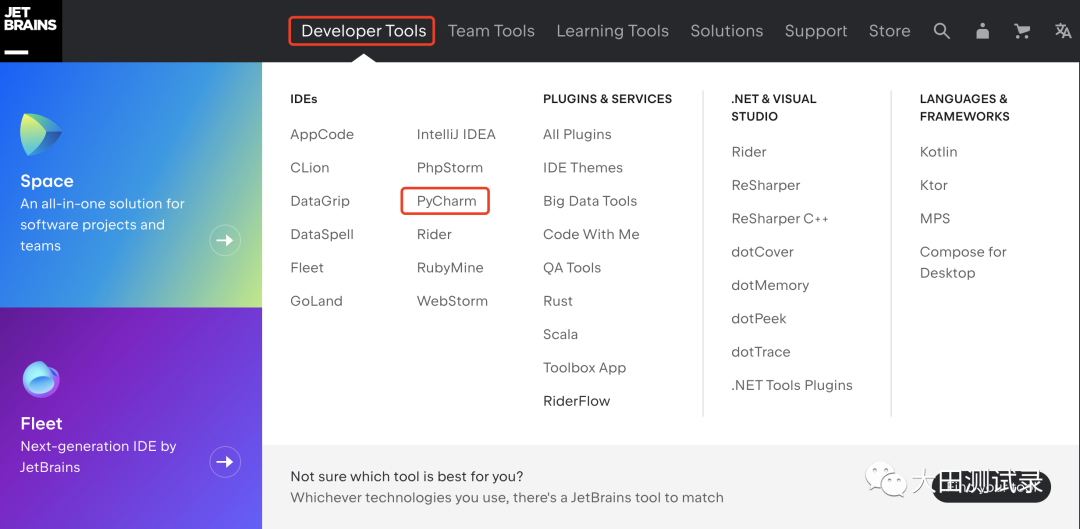
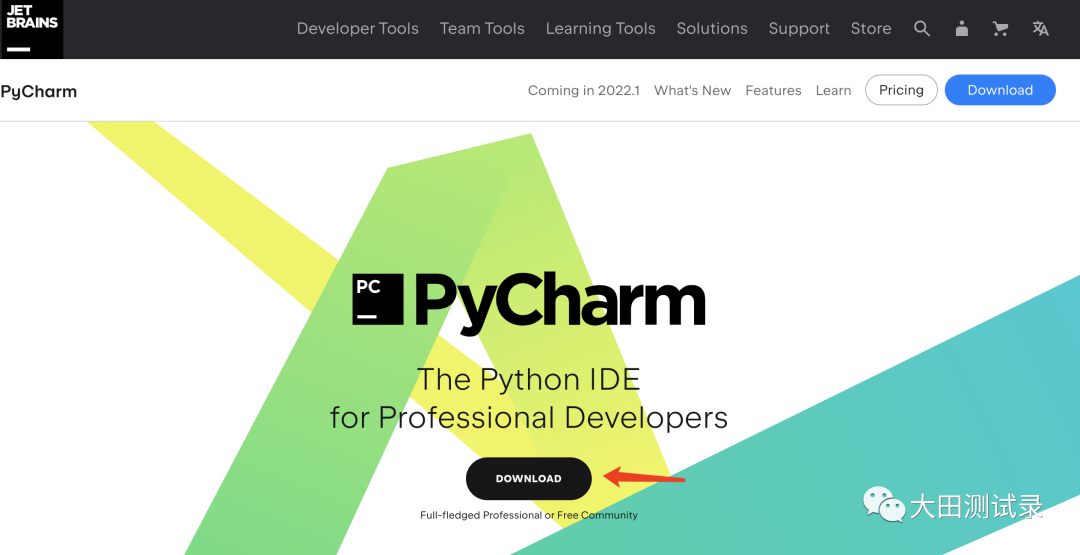
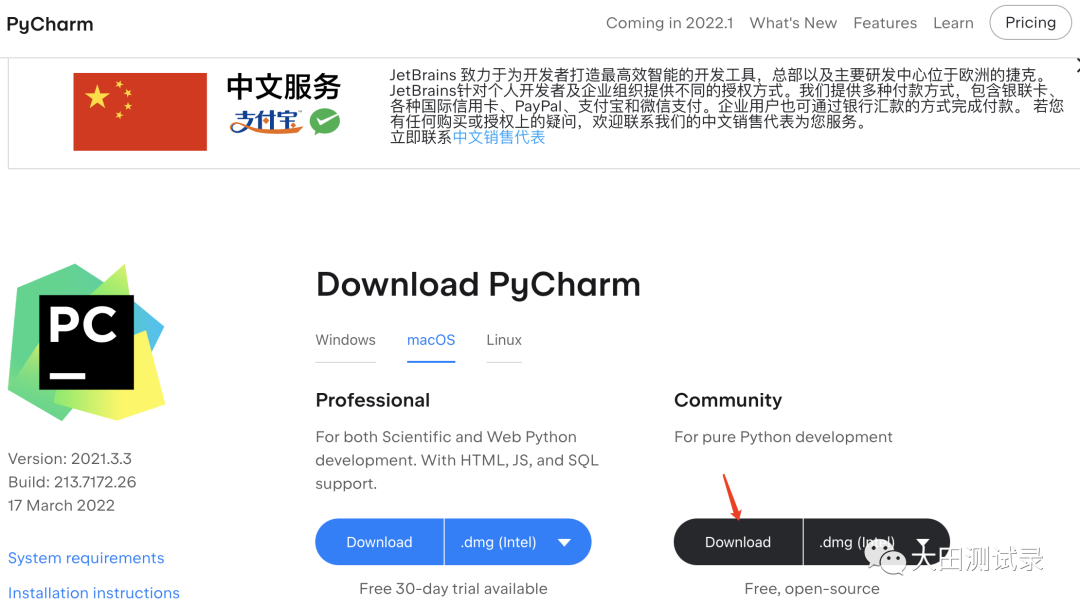
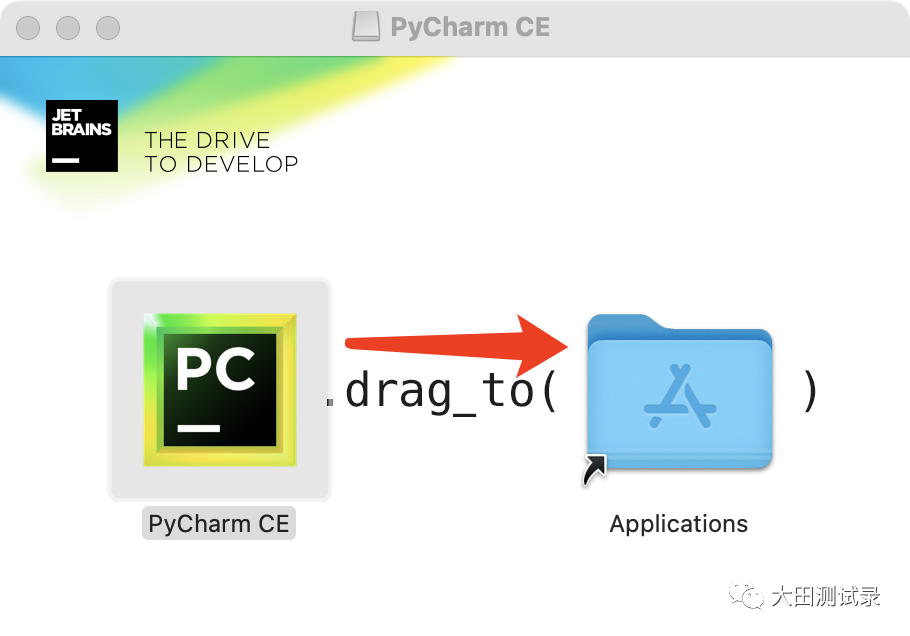
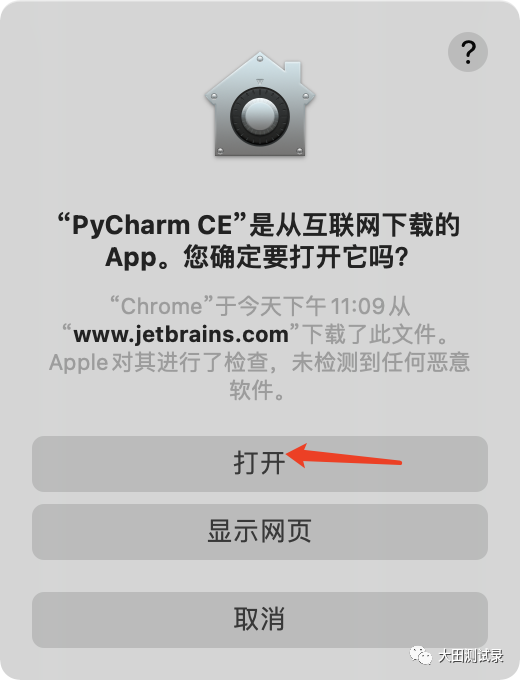
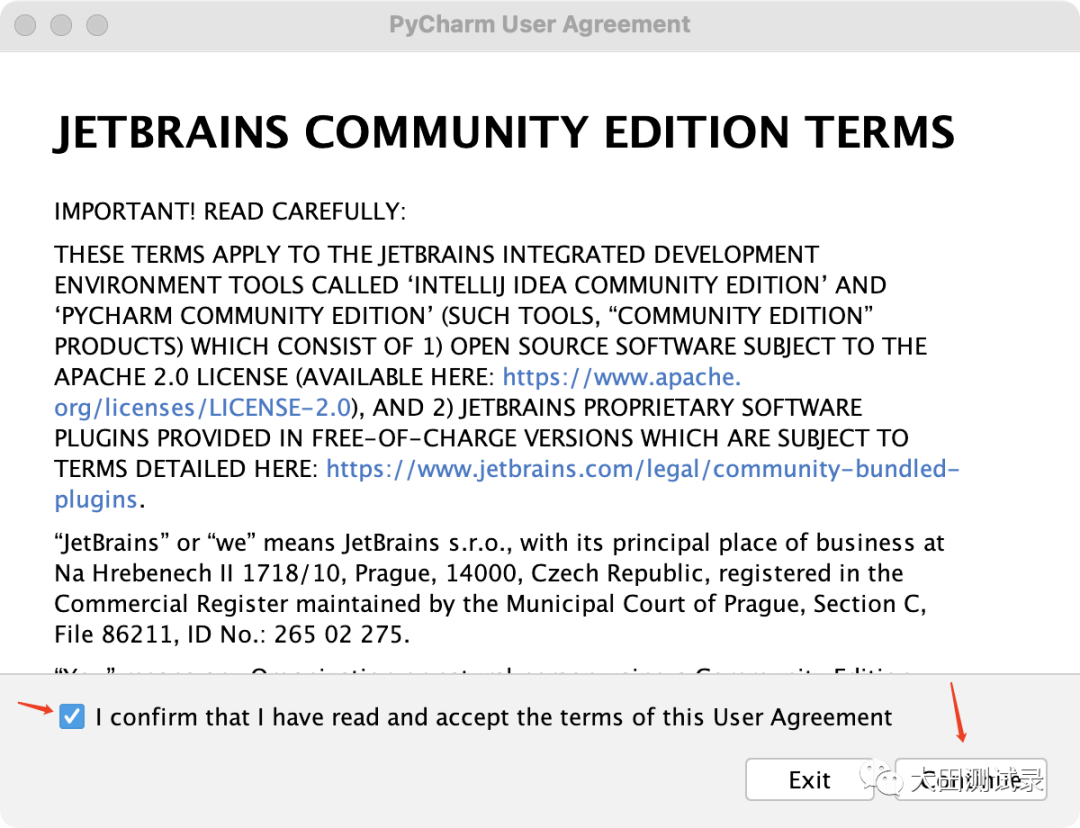
三、使用:新建一个新项目试试
1、点击 New Project
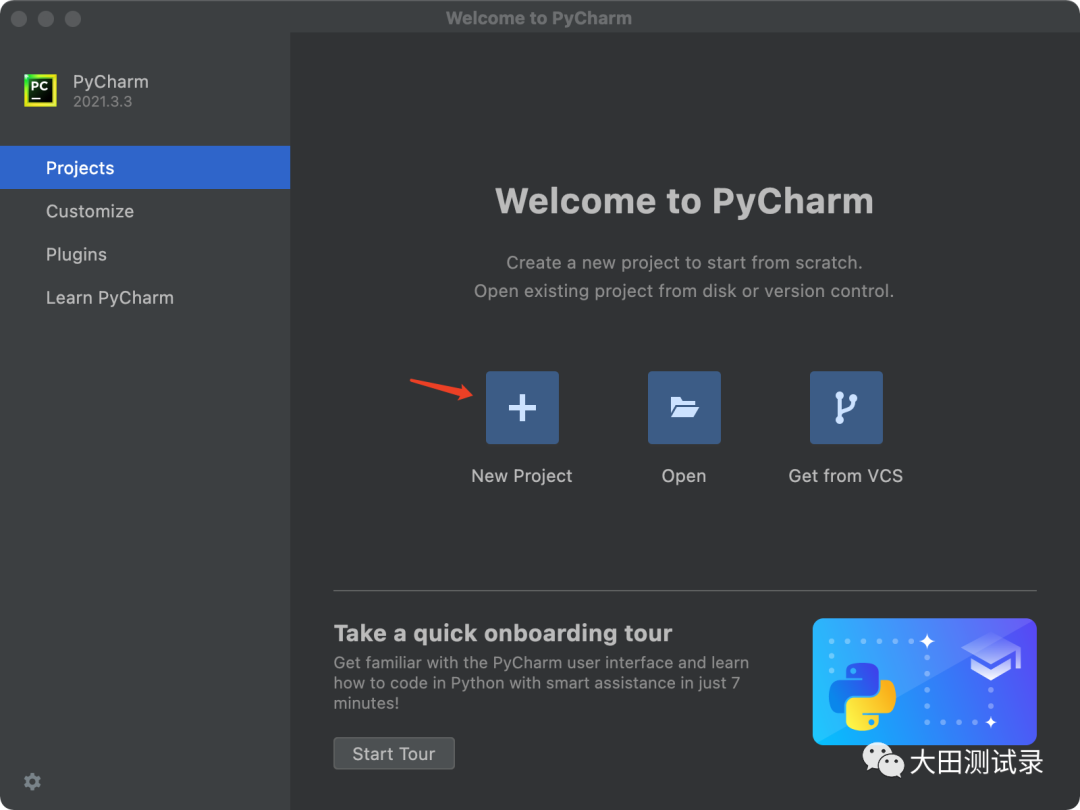
2、修改项目名 -> 修改 Python 版本 -> 点击 create 创建
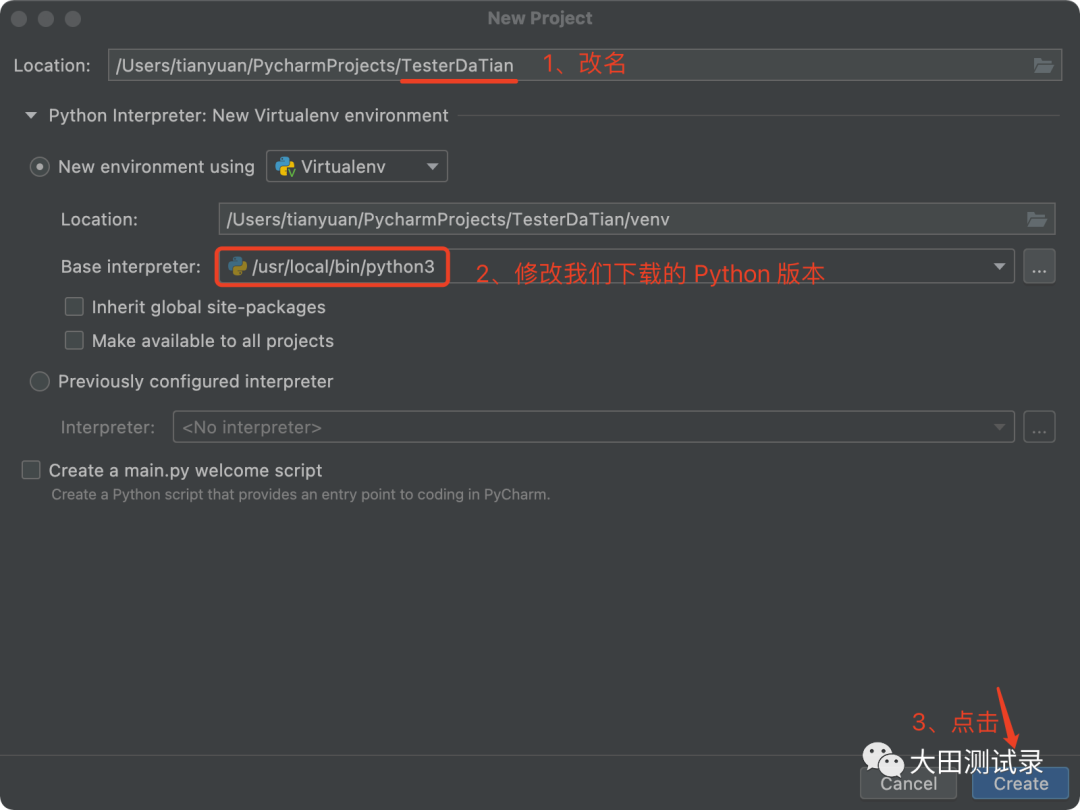
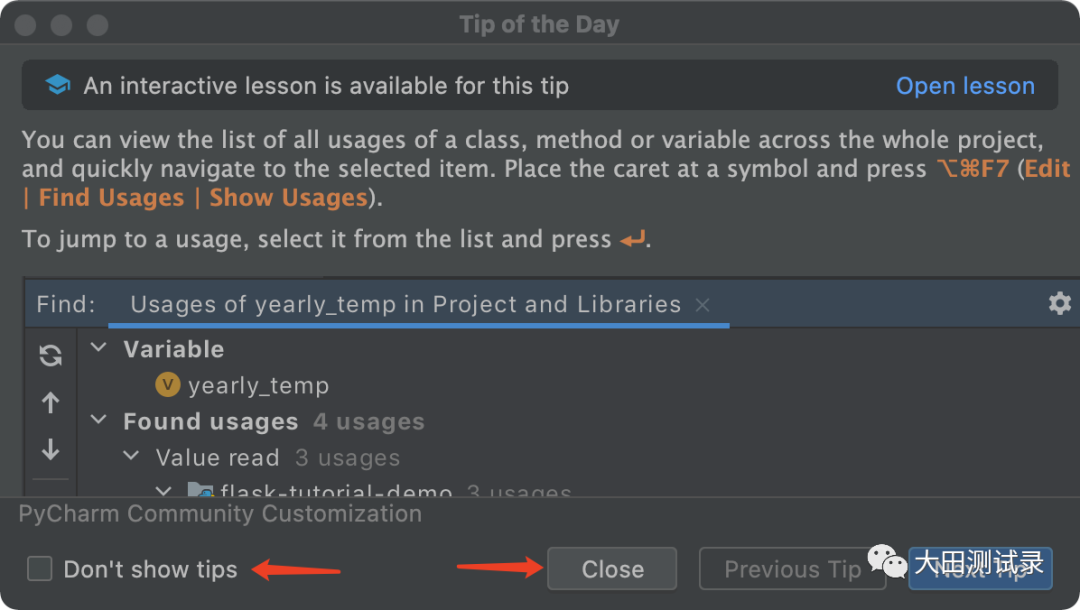
3、右键新增项目 -> New -> Python File
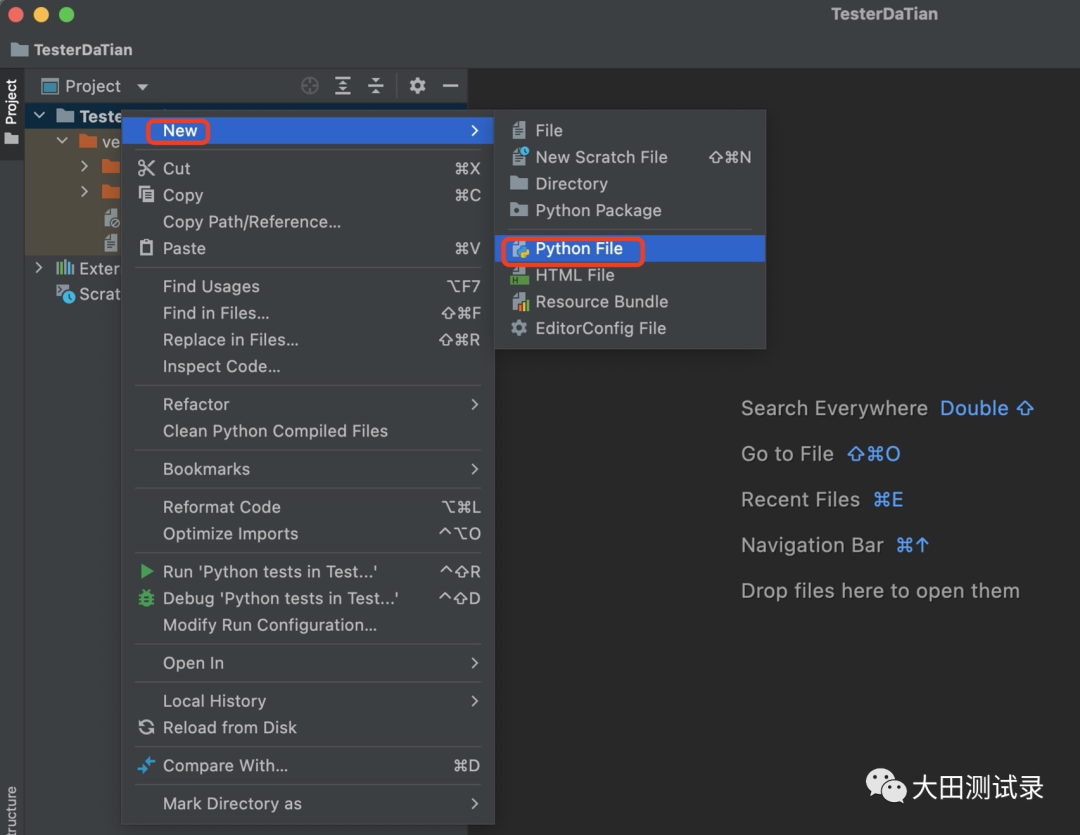
4、取完文件名后,点击 Python file,此时一个 Python 文件就创建好啦。
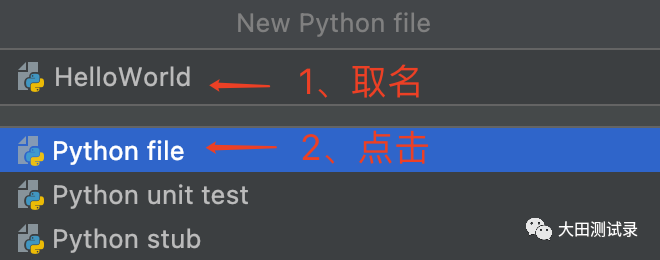
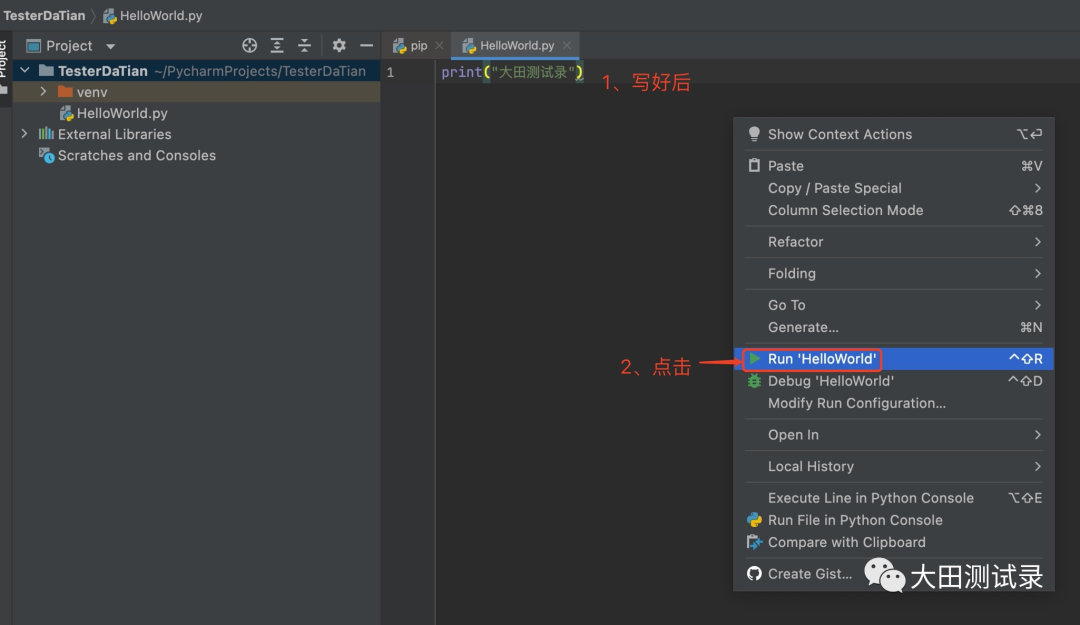
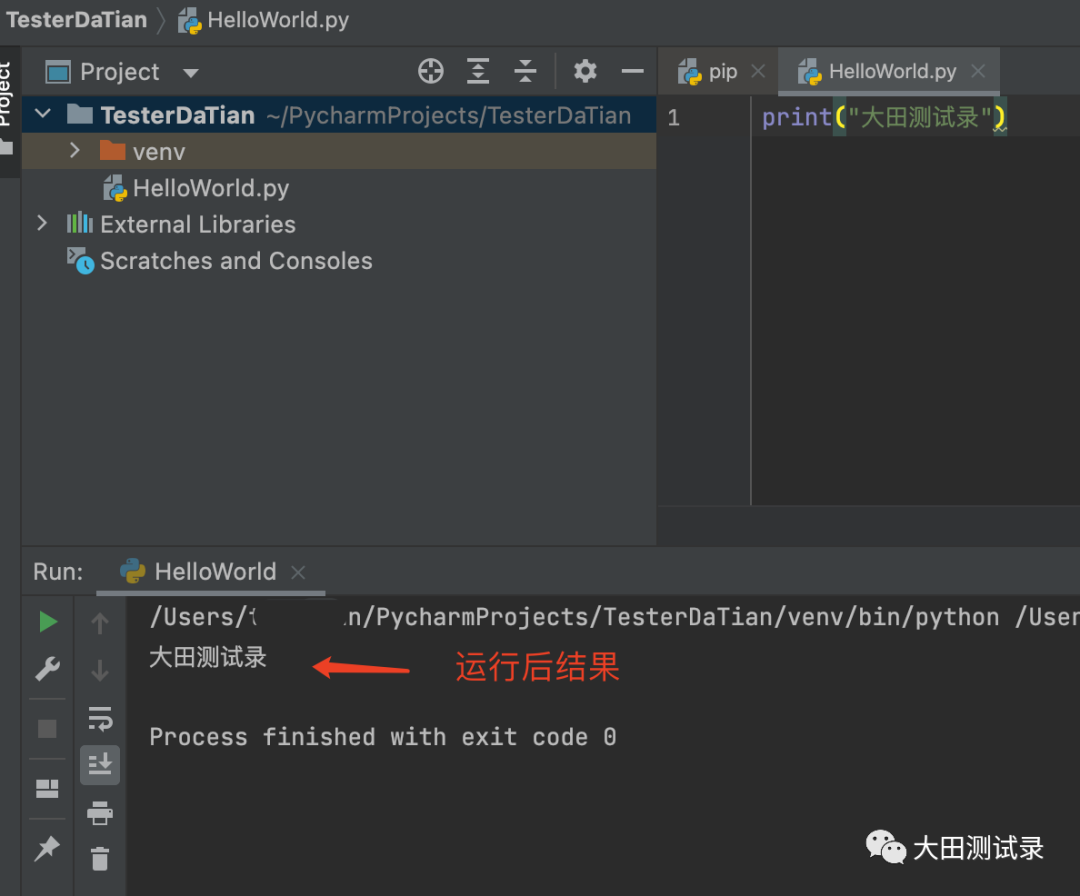
以上是今天的内容,有问题给我留言吧,end ~
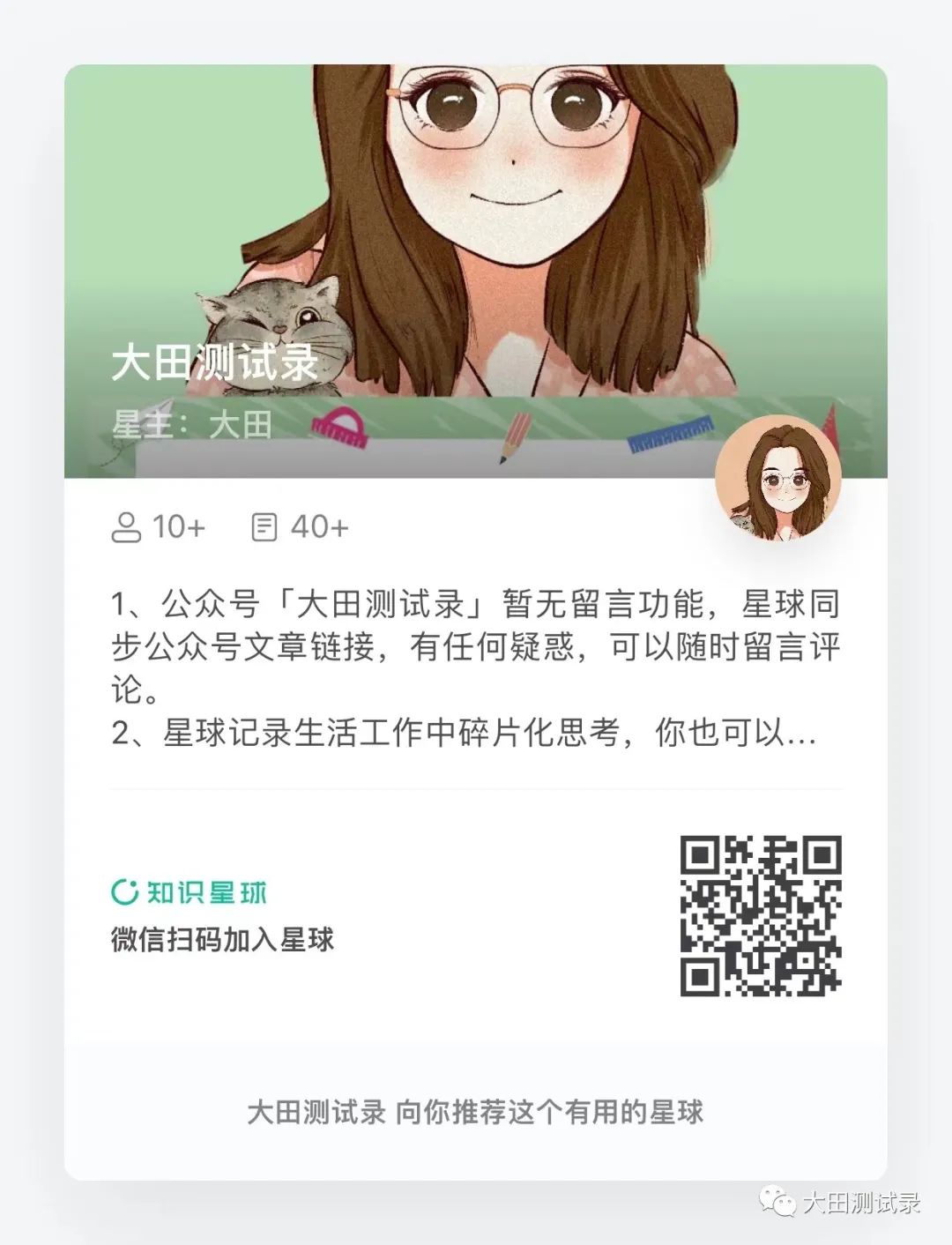


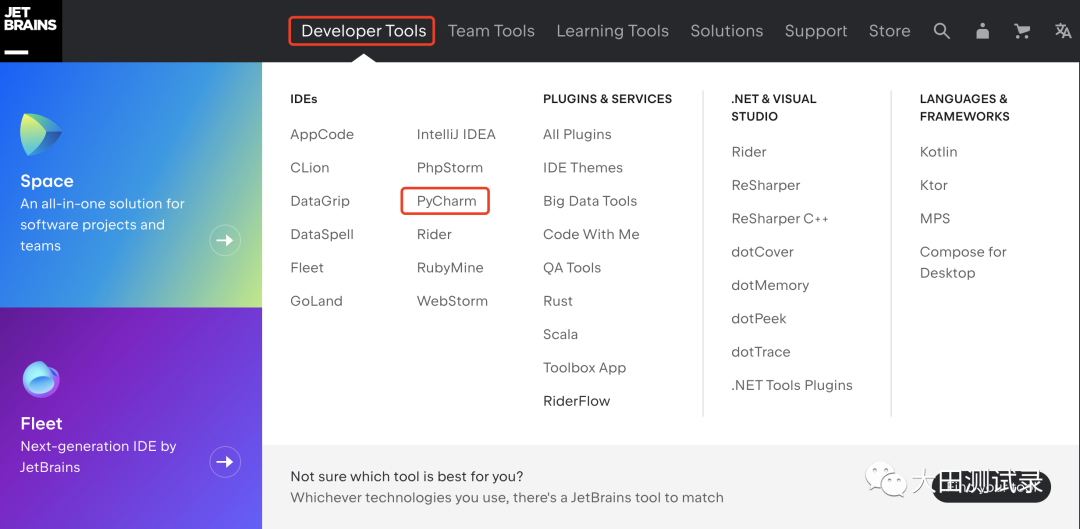
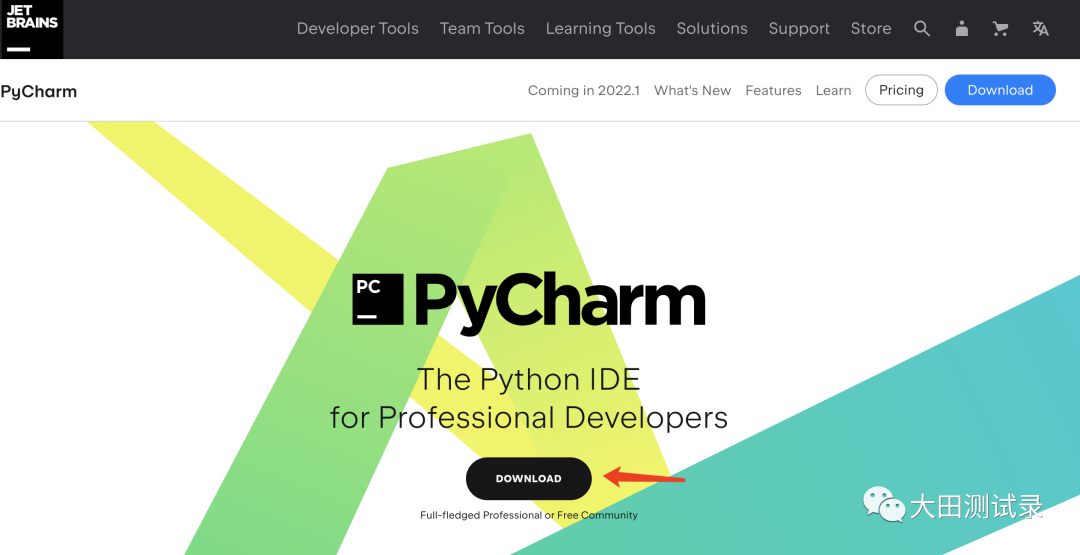
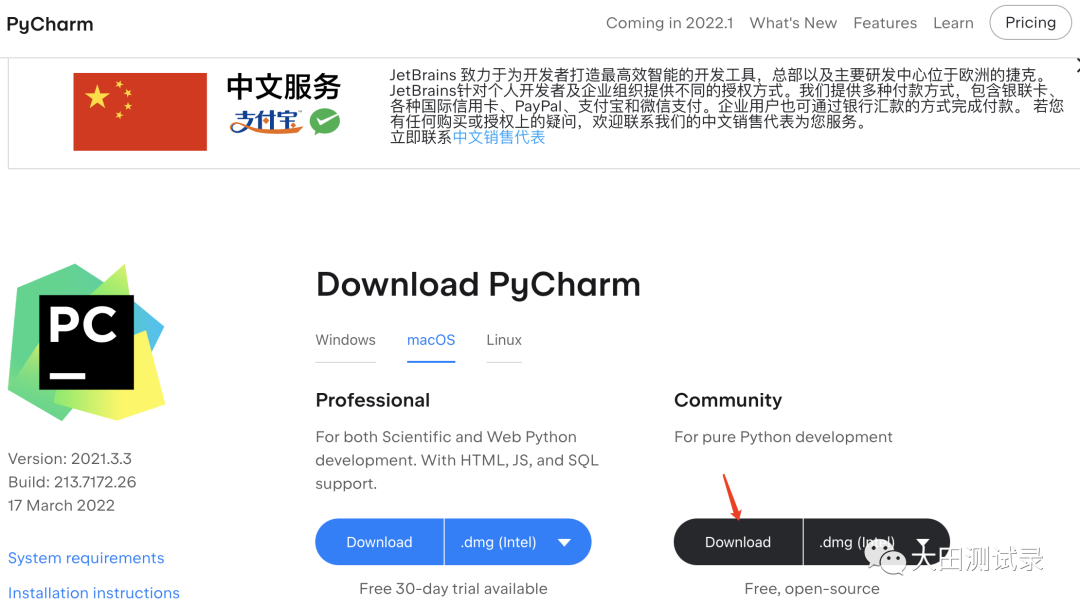
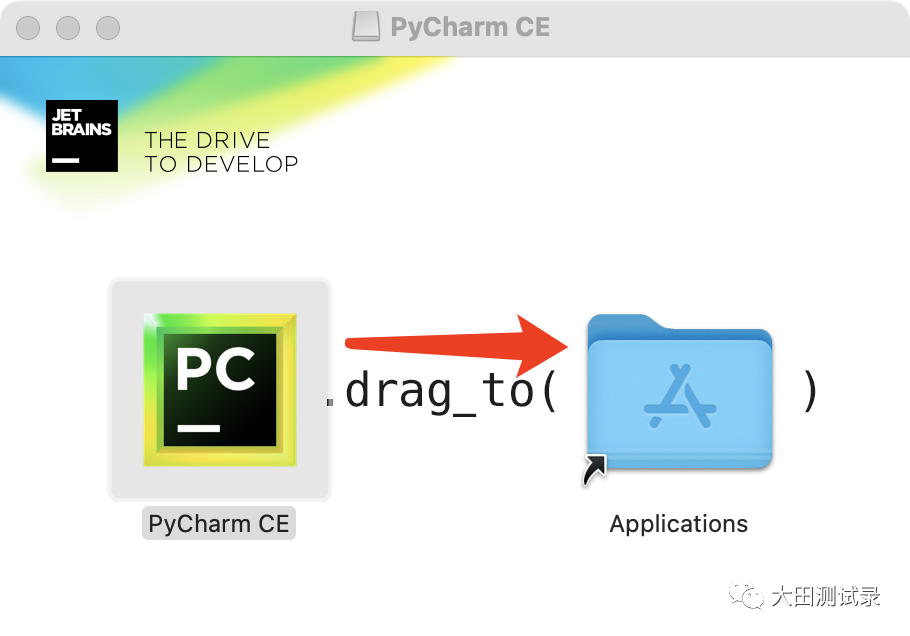
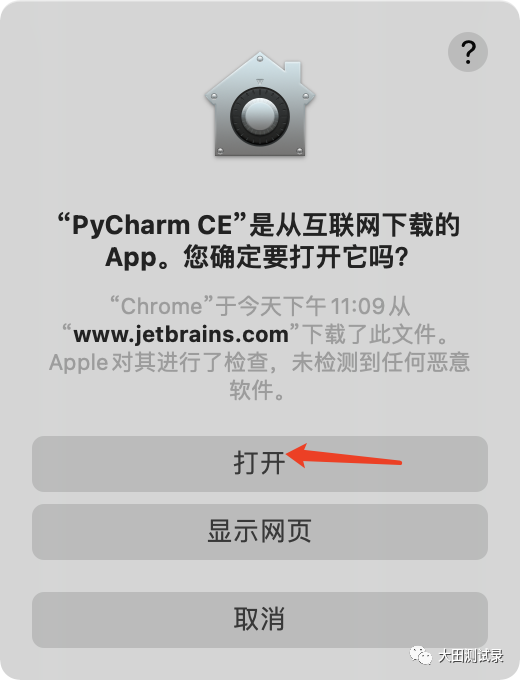
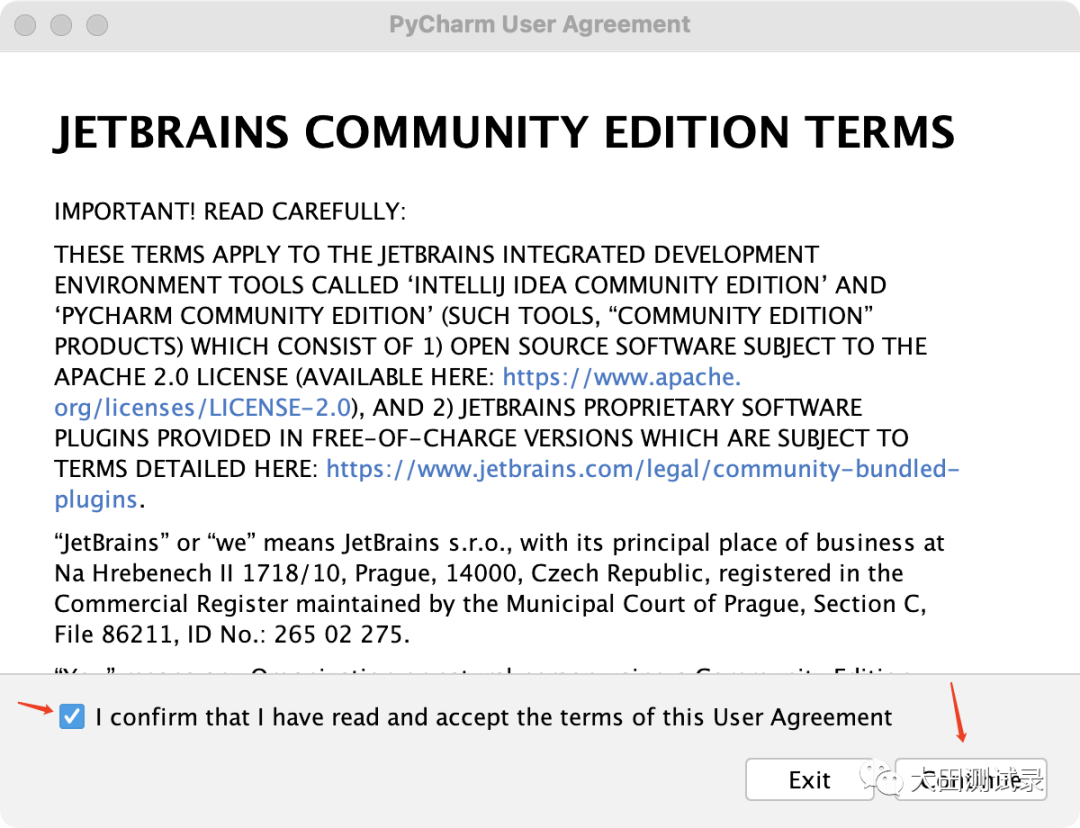
三、使用:新建一个新项目试试
1、点击 New Project
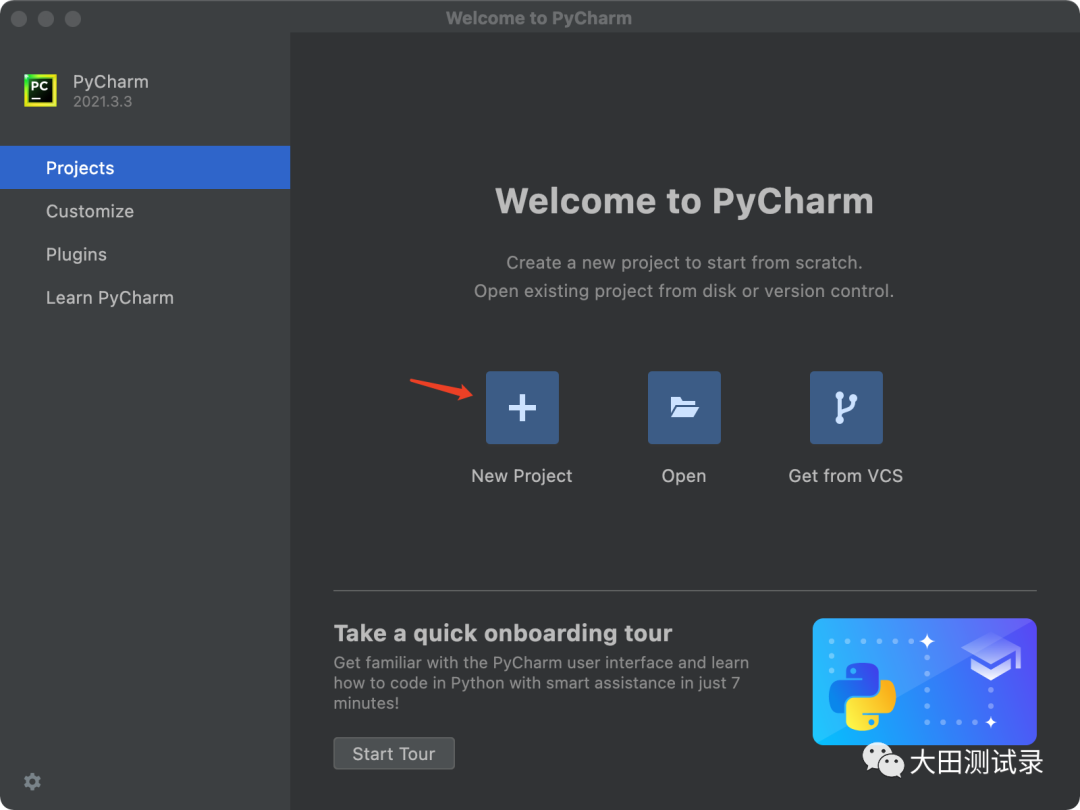
2、修改项目名 -> 修改 Python 版本 -> 点击 create 创建
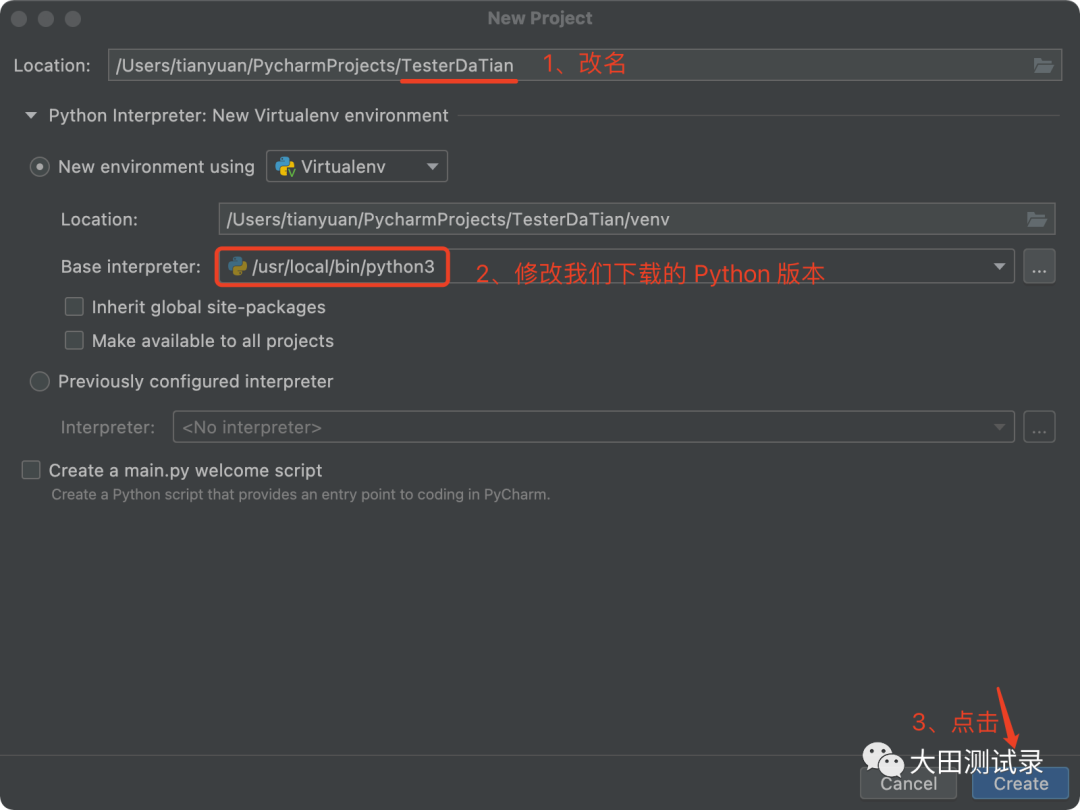
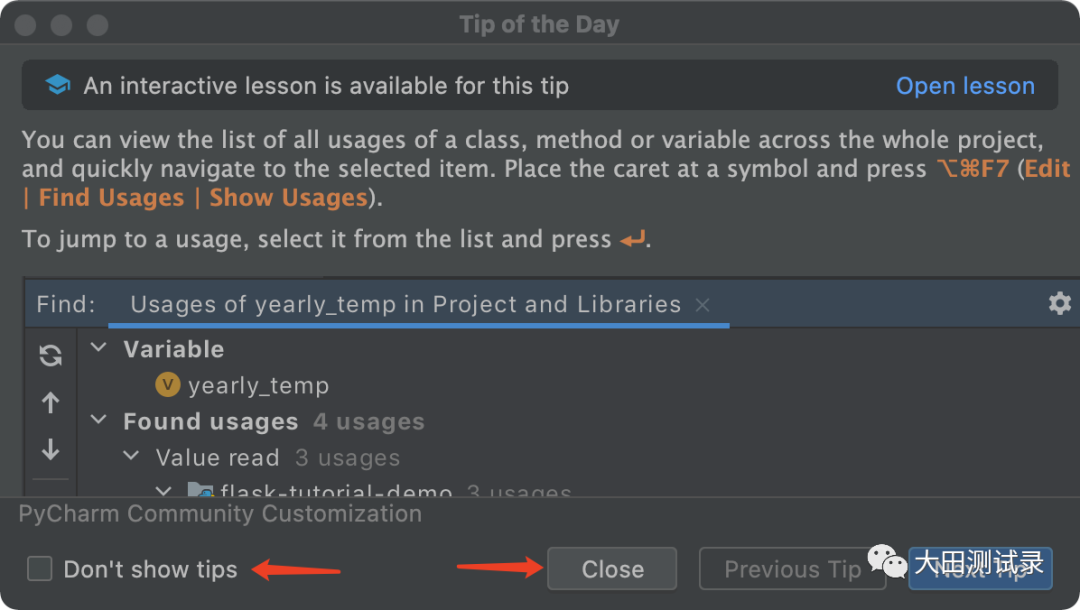
3、右键新增项目 -> New -> Python File
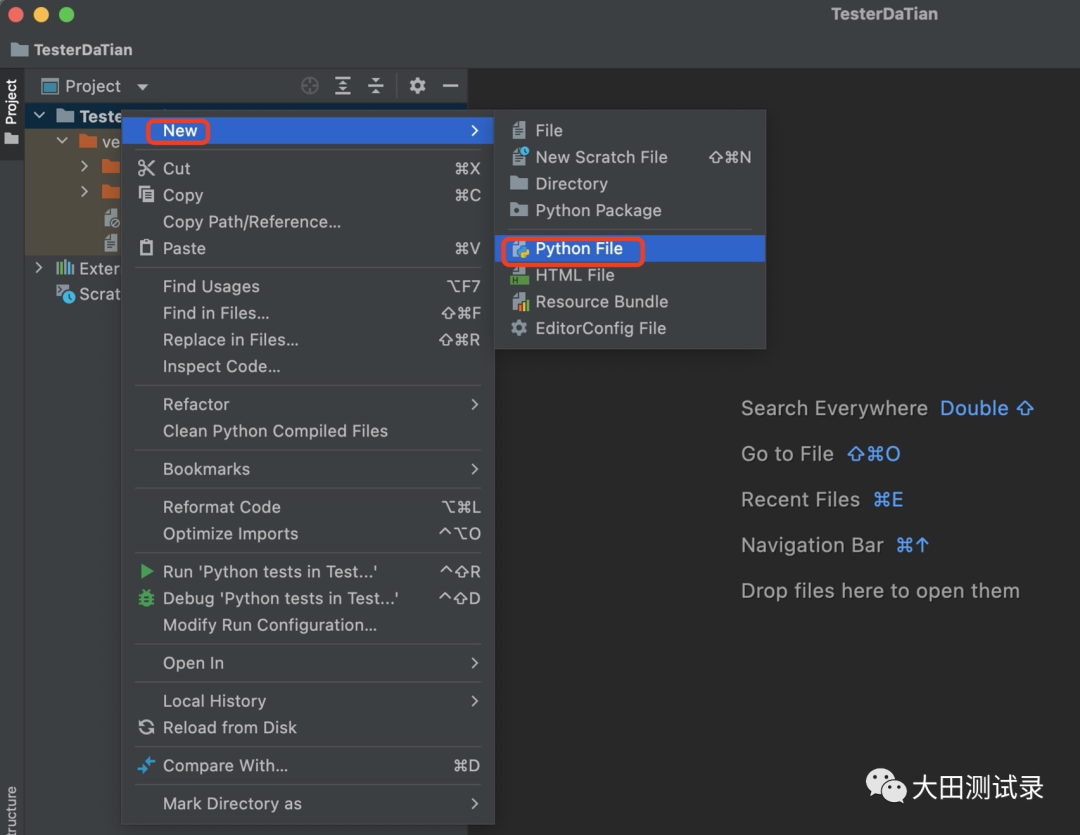
4、取完文件名后,点击 Python file,此时一个 Python 文件就创建好啦。
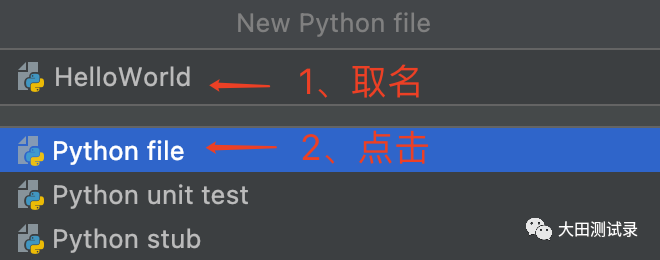
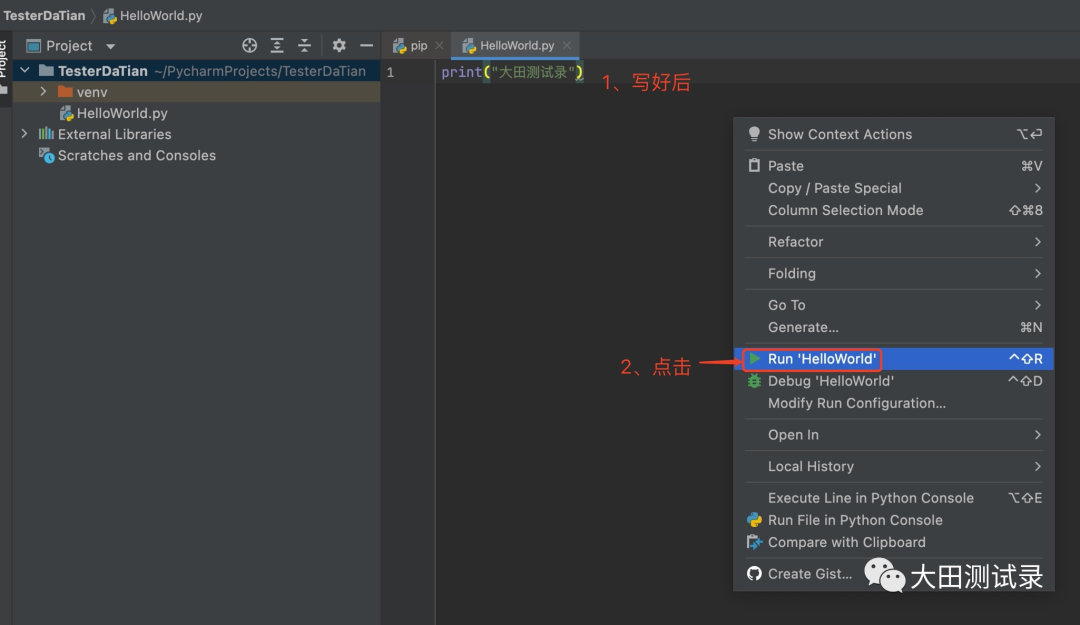
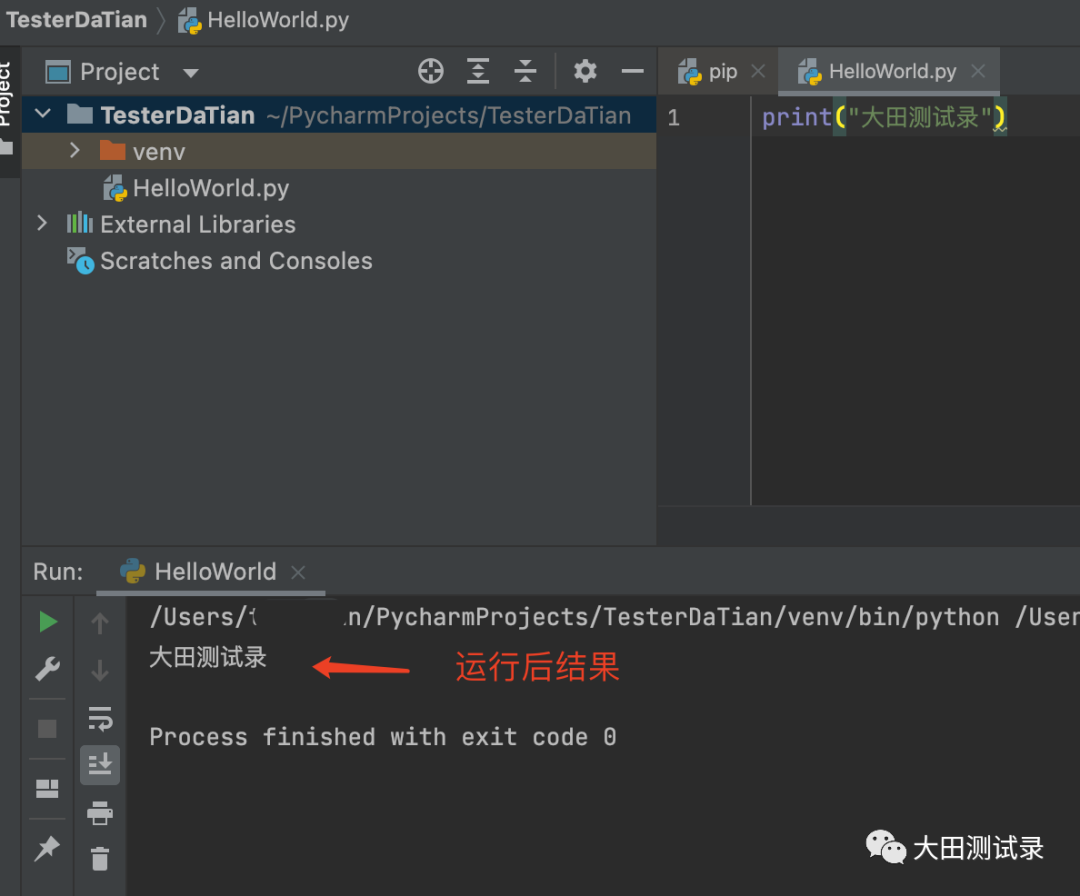
以上是今天的内容,有问题给我留言吧,end ~
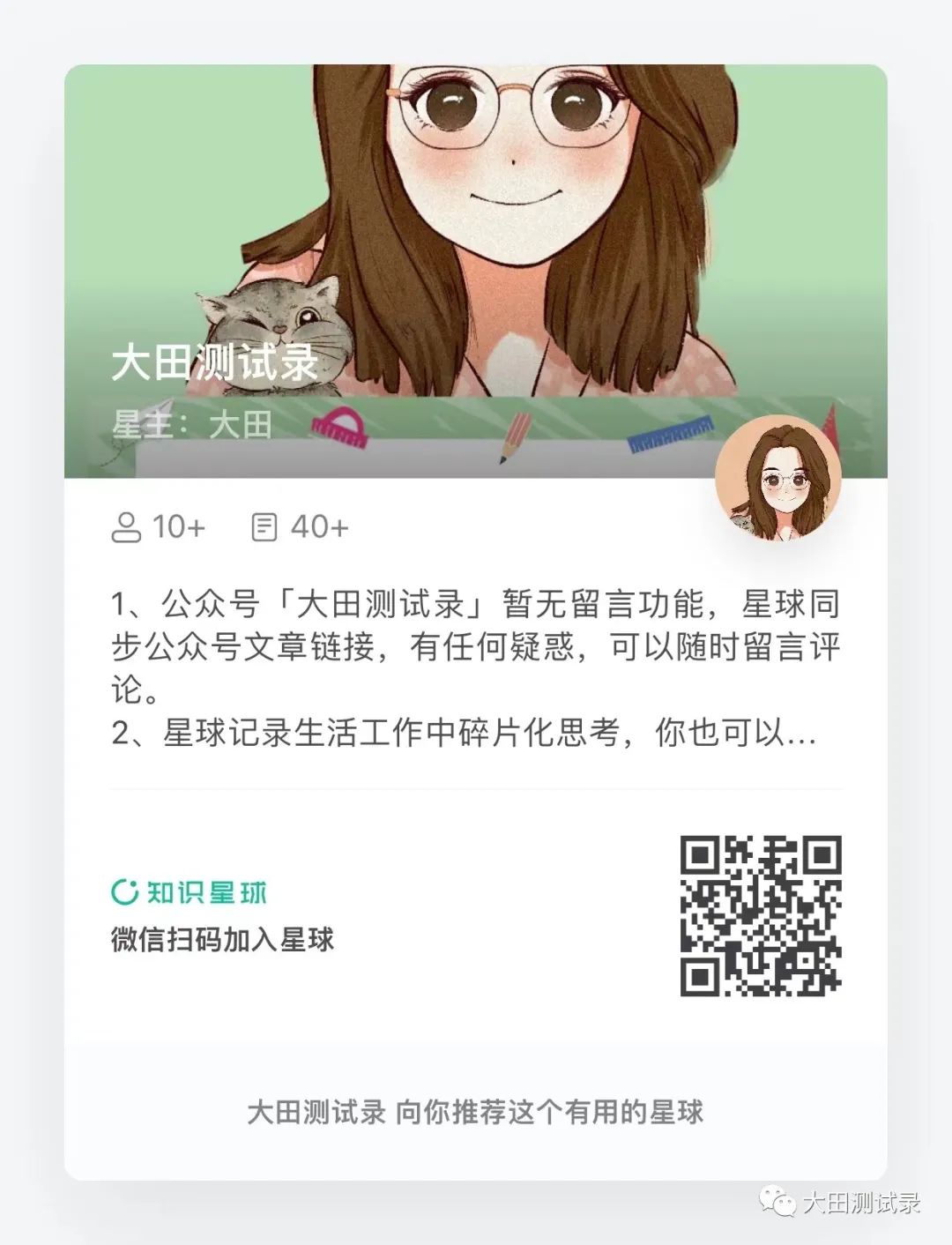
文章评论